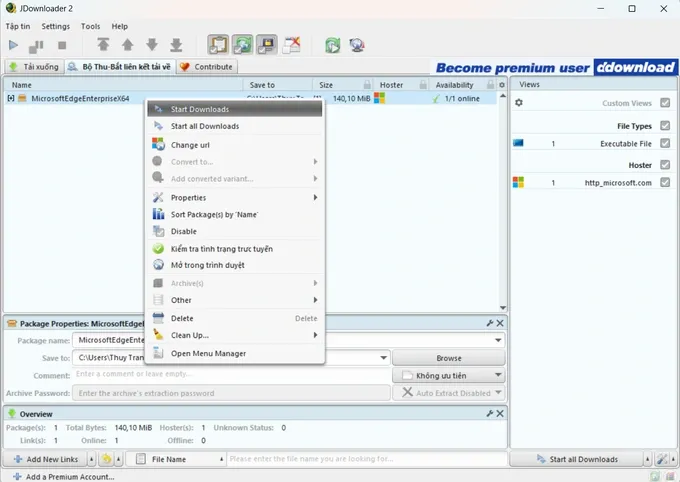Việc reset máy tính sẽ giúp máy của bạn "sạch sẽ" và hoạt động tốt như lúc mới mua về, vậy reset như thế nào? Hãy cùng tìm hiểu 8 bước đơn giản cài đặt lại Win 10 nhanh nhất cho Laptop, PC nhé!
1. Khi nào nên reset cho Win 10
- Khi laptop của bạn bị lỗi phần mềm, tính năng,...
- Máy tính hoạt động chậm do cài đặt quá nhiều ứng dụng.
- Máy của bạn bị nhiễm virus hoặc mã độc làm hỏng các tệp tin.
- Không gỡ bỏ hoàn toàn được các phần mềm không cần thiết.
- Cài đặt nhầm phần mềm quảng cáo adware (một phần mềm rác các hacker đính kèm khi bạn cài đặt một ứng dụng nào đó) và quảng cáo cứ bật lên mỗi khi bạn mở trình duyệt web.
- Máy tính của bạn có quá nhiều phần mềm không dùng đến do bạn không biết cách dọn dẹp.
2. Lợi ích của việc cài đặt lại Win 10
Những lợi ích khi bạn reset Win là:
- Đây là cách nhanh và dễ dàng thực hiện nhất, thậm chí nếu bạn không hiểu biết nhiều về máy tính.
- Không cần dùng đến các công cụ hỗ trợ như Boot USB hay đĩa CD.
- Trong quá trình phục hồi ít xảy ra lỗi.
3. Cách reset Win 10 không cần Boot USB hay đĩa CD
Bước 1: Bạn vào Menu start >> Setting (hoặc sử dụng tổ
hợp phím Windows + I) >> Sau đó chọn Update & Security.
Bước 2: Bạn chọn Get started trong phần Reset this PC trong
mục Recovery.
Bước 3: Tại đây có 2 lựa chọn cho bạn:
Keep my files: Xóa các ứng dụng và thiết lập nhưng vẫn giữ lại
những tập tin trong thư mục người dùng (thư mục đó nằm trong đường dẫn
C\Users\tên_người_dùng).
Remove everything: Xóa tất cả ứng dụng, file, phần mềm, thiết
lập làm sạch phân vùng cài Win và dọp dẹp lại ổ cứng về như mới (chỉ lựa chọn
này khi bạn muốn máy trở về trạng thái ban đầu).
- Trường hợp 1: Bạn chọn Keep my files.
Bước 4: Bấm Reset đề bắt đầu quá trình cài đặt lại Windows 10.Lưu ý: Khi bạn chọn Reset, máy tính sẽ khởi động lại và bạn không thể quay lại bước trước đó.
Máy tính bắt đầu quá trình reset Win 10.
Sau khi máy tính khởi động lại, nó sẽ tự động vào hệ điều hành như ban đầu.
- Trường hợp 2: Bạn chọn Remove everything.
Bước 4:
Tại giao diện này bạn chọn Only the drive where Windows is
installed. Khi bạn chọn như vậy quá trình sẽ xóa bỏ toàn bộ nhưng chỉ ở phân
vùng ổ cứng chứa hệ điều hành Windows 10.
Bạn không được chọn All drives, vì nó sẽ xóa sạch sẽ tất cả
toàn bộ các ổ đĩa khác và sẽ rất khó khăn để dữ liệu được khôi phục.
Bước 5:
Just remove my files: Cách này có ưu điểm là thực hiện
nhanh, sau khi reset bạn có thể dùng phần mềm phục hồi dữ liệu để khôi phục.
Tuy nhiên, nhược điểm là bảo mật kém.
Remove files and clean the drive: Ưu điểm của lựa chọn này
là sau khi reset máy tính của bạn sẽ được dọn dẹp như mới mua từ hãng về. Nhưng
bên cạnh đó, thời gian thực hiện phải mất đến vài giờ.
Bạn nhấp chọn Reset để bắt đầu.
Sau đó, Windows sẽ tiến hành cài đặt lại.
Trong khi reset Windows có thể khởi động lại vài lần.
Bước 6: Bạn thiết lập lại một số mục cơ bản.
- What's your home country/region?: Bạn nhập quốc gia/vùng lãnh thổ.
- What's your preferred app language?: Bạn chọn ngôn ngữ mà mình muốn.
- What keyboard layuot would you like to use?: Dạng bàn phím bạn muốn sử dụng.
- What time zone are you in?: Múi giờ, thời gian.
Sau đó chọn Next.
Bước 7: Bạn chọn Accept để chấp nhận điều khoản.
Bước 8: Bạn chọn Use Express Setting.Tại đây bạn tạo tài khoản cho máy tính.- Who's going to use this PC?: Bạn nhập tên.
- Make it secure: Thực hiện bảo mật.
- Enter password: Nhập mật khẩu.
- Re-enter password: Nhập lại mật khẩu.
- Password hint: Nhập gợi ý liên quan mật khẩu.
Ngoài ra nếu bạn không đủ tự tin thì có thể liên hệ trung tâm LÊ NGUYỄN PC để được hỗ trợ cài đặt lại hệ điều hành windows một cách nhanh chóng với chi phí phải chăng nhất